服务器设备联网操作流程是什么?
- 家电维修
- 2025-04-13
- 12
- 更新:2025-04-08 20:44:31
随着信息技术的不断进步,服务器在日常生活和企业运营中扮演着越来越重要的角色。正确地将服务器设备联网,不仅可以保障网络的稳定运行,还能确保数据的顺畅传输。服务器设备联网操作流程究竟是怎样的呢?本文将为您详细揭示服务器联网的步骤,并提供一些实用技巧和常见问题解答,以确保您能够顺利高效地完成服务器设备的联网操作。
服务器设备联网操作概览
服务器设备的联网操作大致可以分为以下几个步骤:
1.准备工作
2.物理连接
3.网络设置
4.网络测试
5.安全配置
下面,我们逐一详细介绍每个步骤。
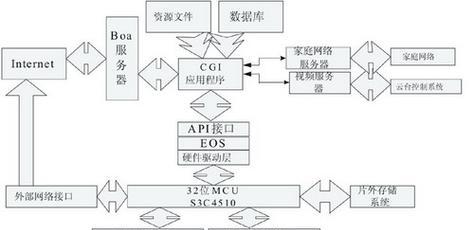
1.准备工作
在开始联网之前,首先需要检查以下几点:
确认服务器硬件设备完好,包括电源、CPU、内存、硬盘等。
确保有合适的网络线缆,例如Cat5e或Cat6以太网线。
准备好网络设备,例如路由器、交换机、防火墙等。
确保您拥有管理员权限,以便进行网络配置。
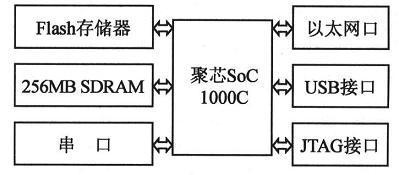
2.物理连接
物理连接是服务器联网的第一步,具体操作包括:
将网络线缆一端连接到服务器的网络接口卡(NIC),另一端连接到网络交换机或路由器。
若服务器支持,连接好电源,并开启服务器电源开关。
监听服务器启动时的POST(PowerOnSelfTest)信息,确保硬件无故障。
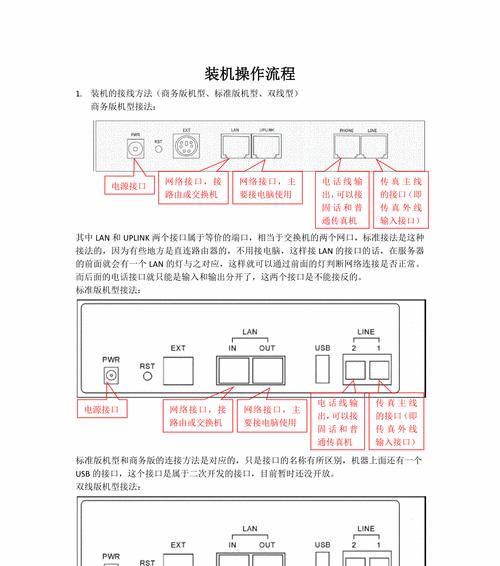
3.网络设置
一旦服务器开启并连接至网络,接下来进行网络配置:
进入服务器BIOS设置,检查并确认网络引导选项已经关闭,这通常是默认设置。
在操作系统层面,登录服务器,找到网络设置选项。
根据您的网络环境配置静态IP地址,包括IP地址、子网掩码、默认网关和DNS服务器地址。
保存设置,并重启服务器以使新配置生效。
4.网络测试
配置完成后,我们需要进行网络测试以验证设置是否正确:
使用ping命令测试服务器与本地网络的连通性,例如:`ping127.0.0.1`。
尝试ping其他网络设备或互联网地址,比如路由器的默认网关地址或百度的IP地址:`ping180.101.49.11`。
如果ping命令显示网络通信是通畅的,那么网络设置基本没有问题。
5.安全配置
为了保障服务器的安全,还需进行以下操作:
安装并配置防火墙,保护服务器免受外部攻击。
设置好用户权限和认证,确保只有授权的用户可以访问服务器。
进行定期的安全更新和漏洞扫描,及时修补可能的安全隐患。
常见问题与解答
在服务器设备联网过程中,可能会遇到一些常见问题,下面列举几个并提供相应的解决方法:
Q1:服务器无法获取到IP地址怎么办?
解决方法:首先检查网络线缆是否连接稳定。然后在服务器上检查DHCP服务是否正常运行,若为静态IP,请检查IP配置是否与网络环境相匹配。
Q2:网络连接不稳定,经常掉线?
解决方法:排查网线是否有损伤,或者尝试更换网络端口。检查交换机和路由器的状态,确保它们工作正常。有时软件冲突或驱动问题也会导致不稳定,更新网络适配器驱动有时能解决这类问题。
结语
服务器设备联网操作流程虽然看似复杂,但只要按照正确的步骤操作,其实并不困难。本文为您详细介绍了从准备工作到安全配置的全部步骤,并提供了一些实用的技巧和常见问题的解答,相信这会帮助您顺利完成服务器的联网工作。在实际操作中,如果您遇到任何问题,都可以根据本文内容进行排查和解决。综合以上,您现在已经掌握了服务器设备联网操作的全流程,希望您能够通过本文的指导,使得您的服务器更加稳定、高效地运行。











